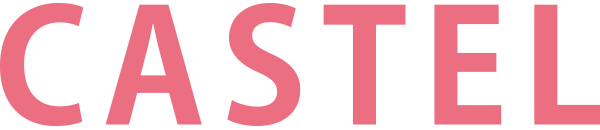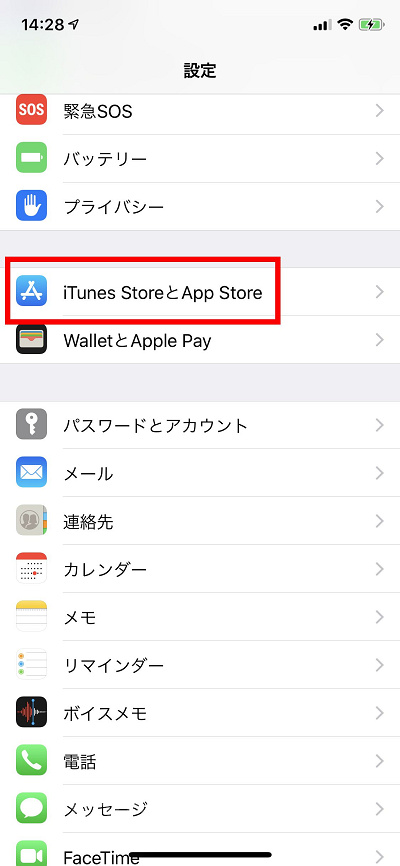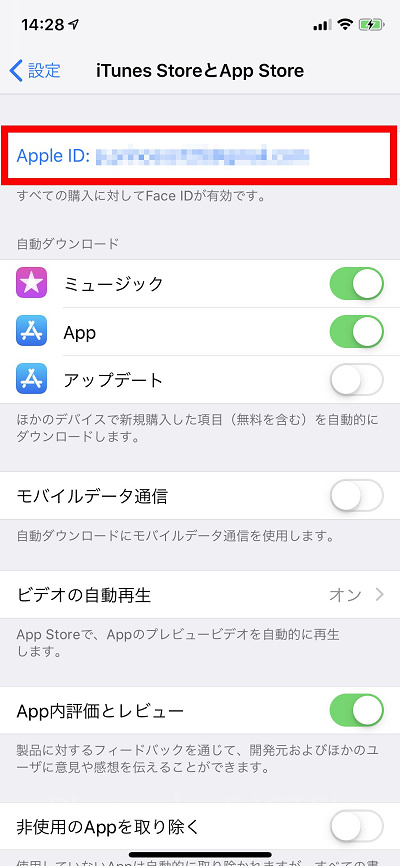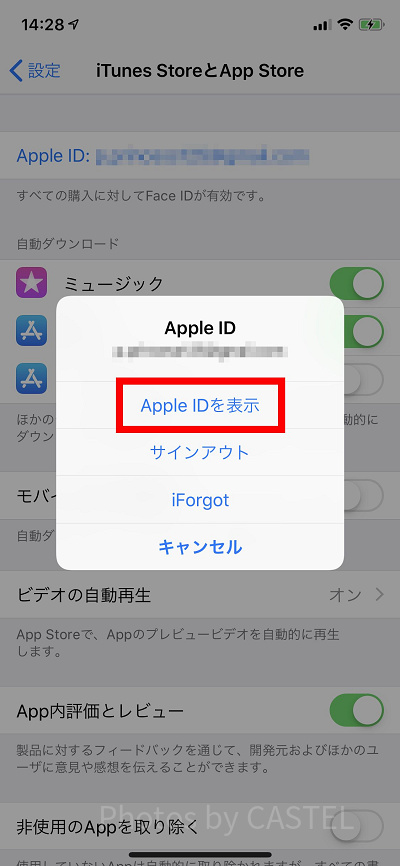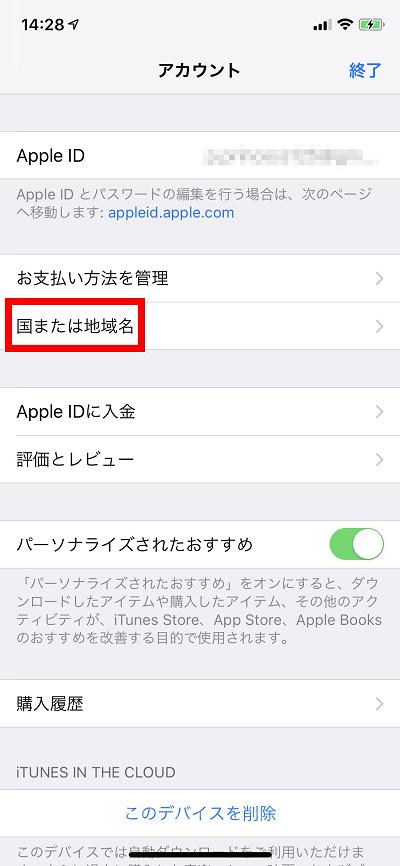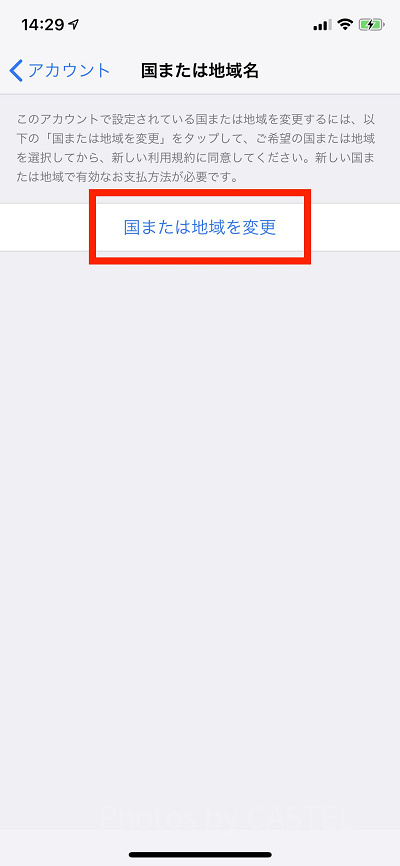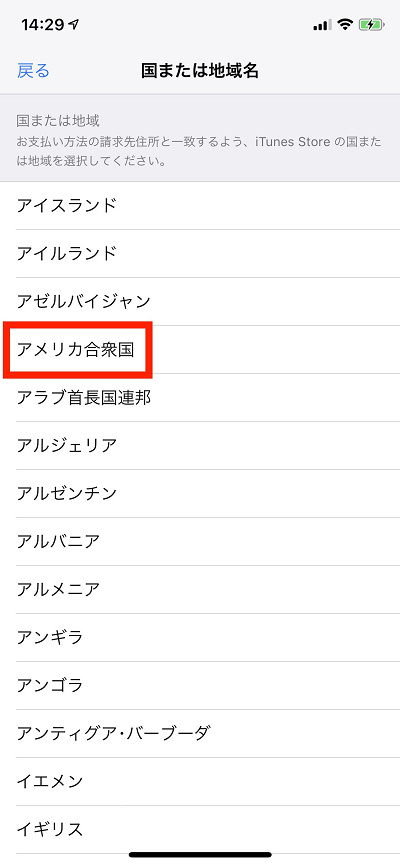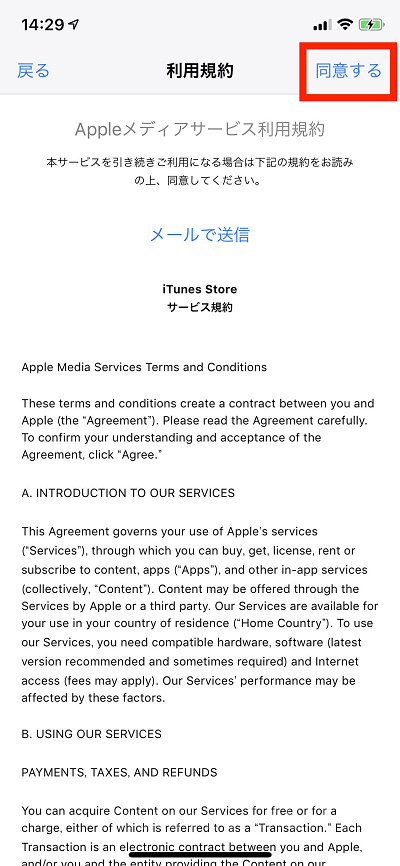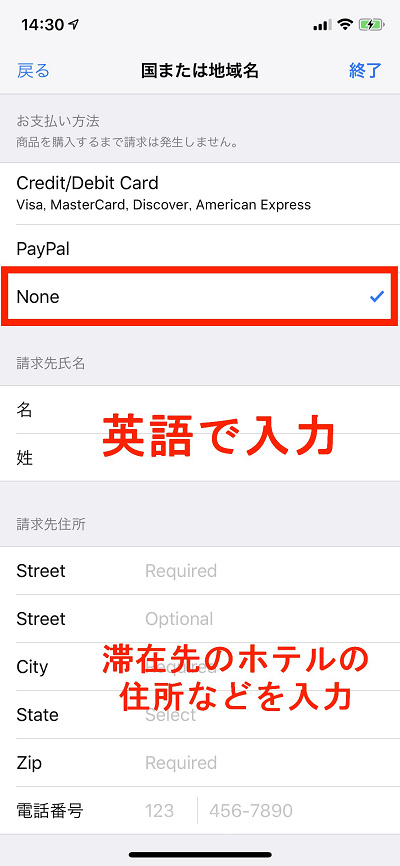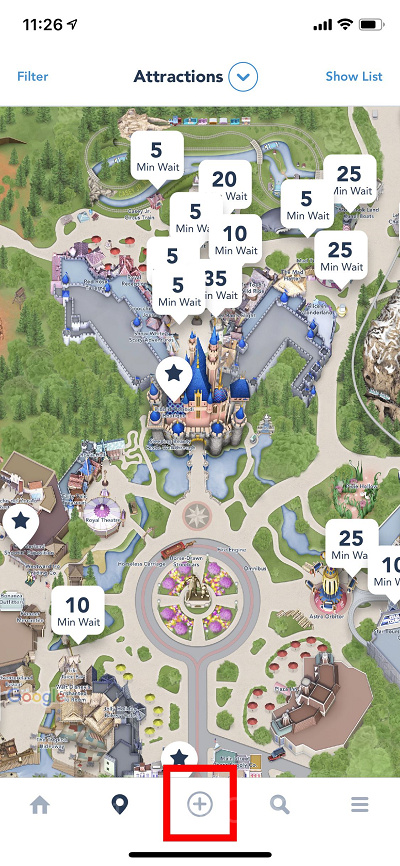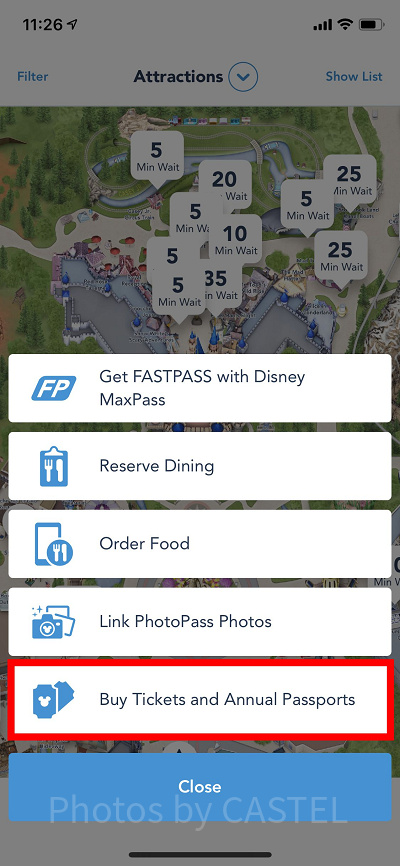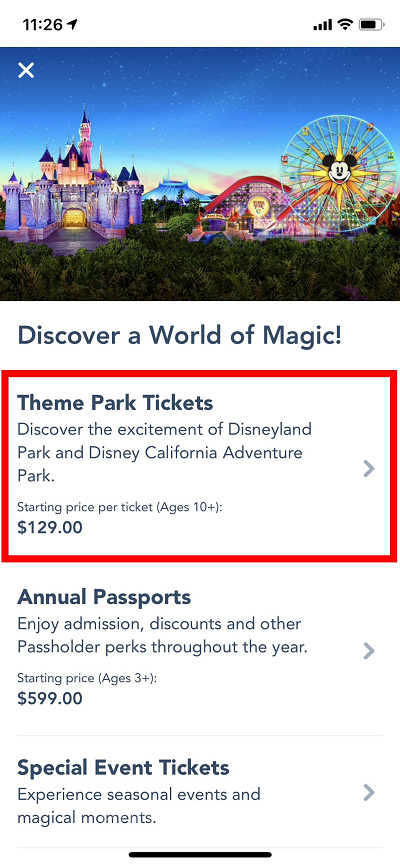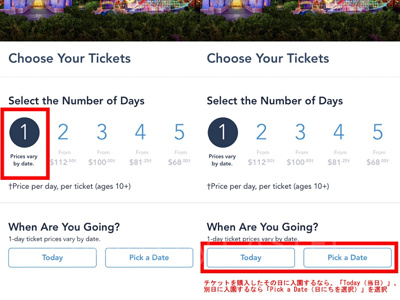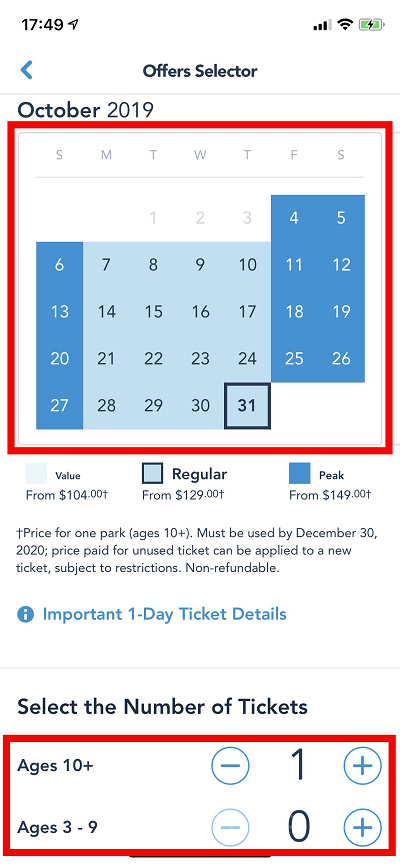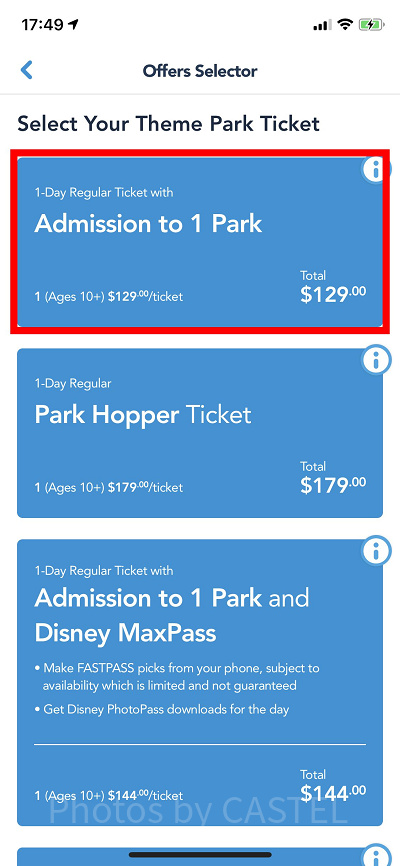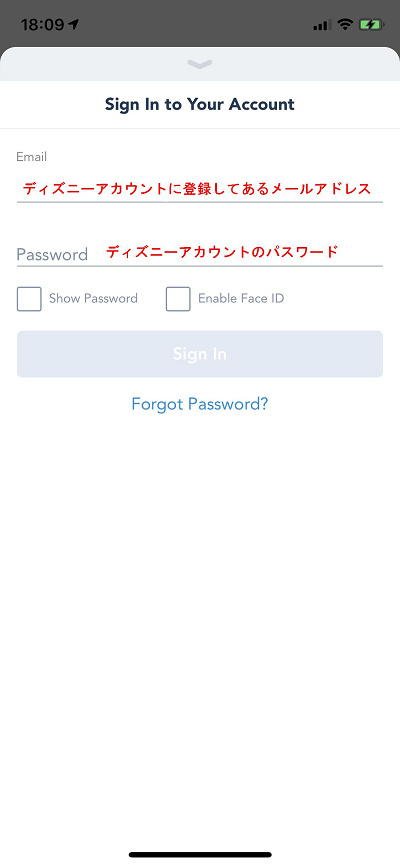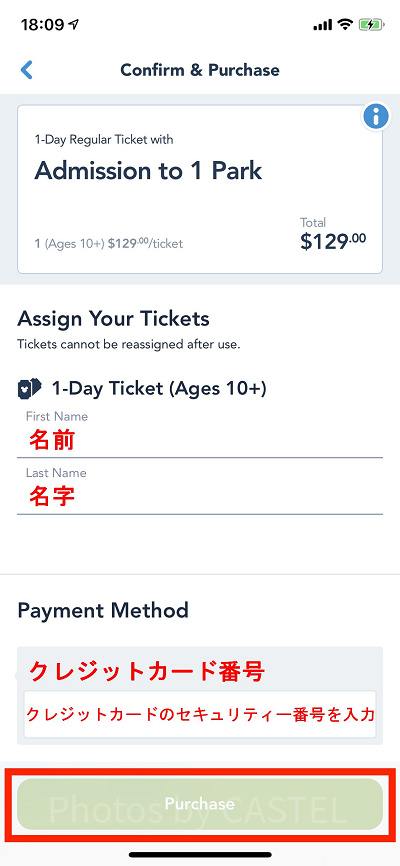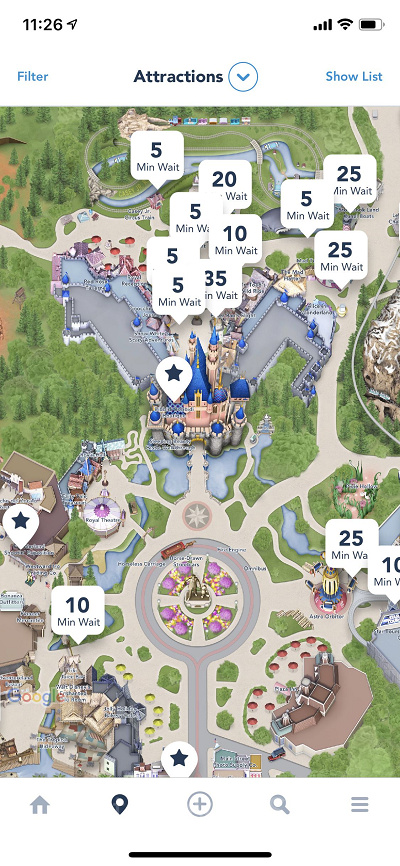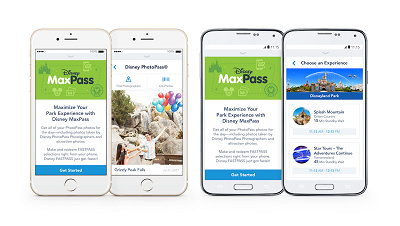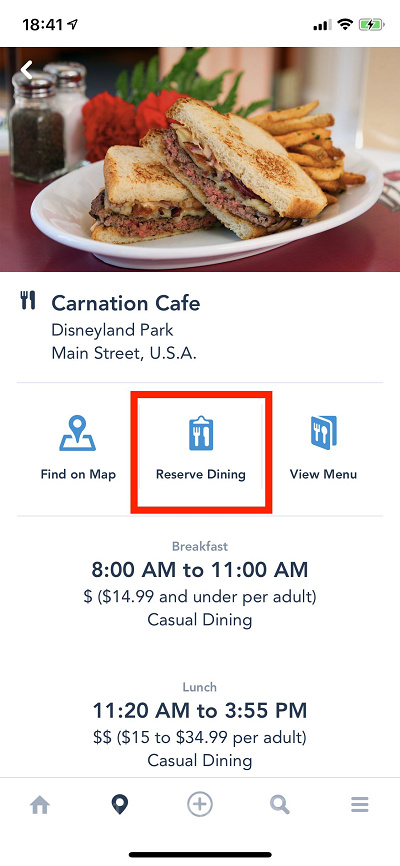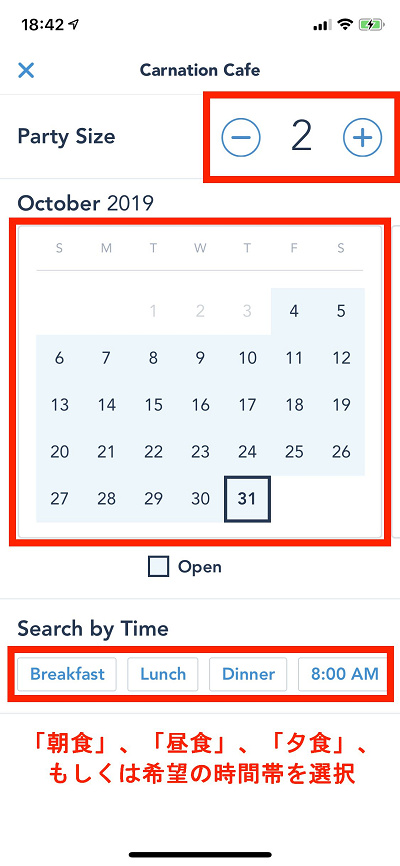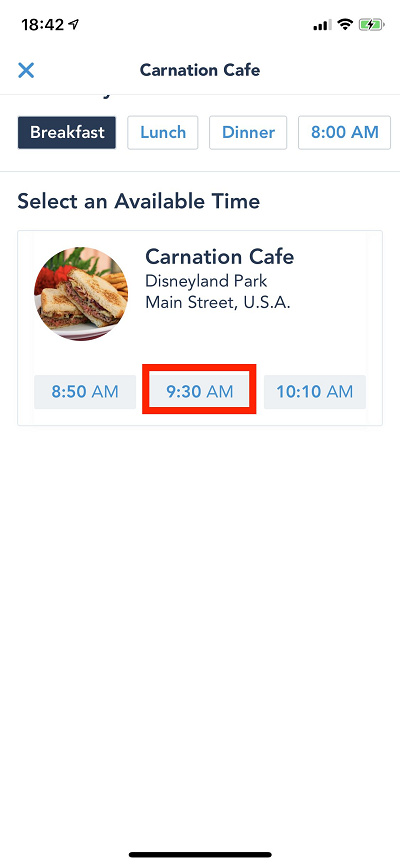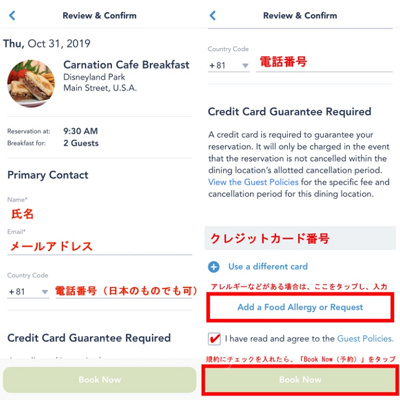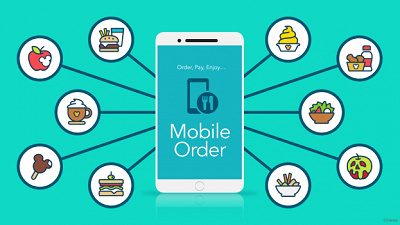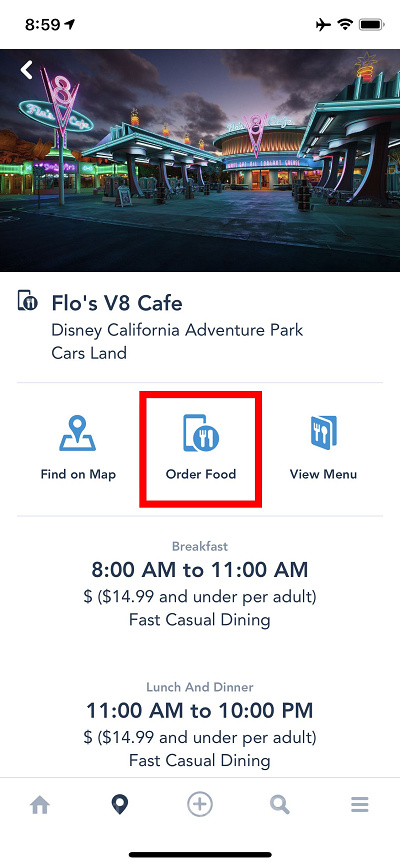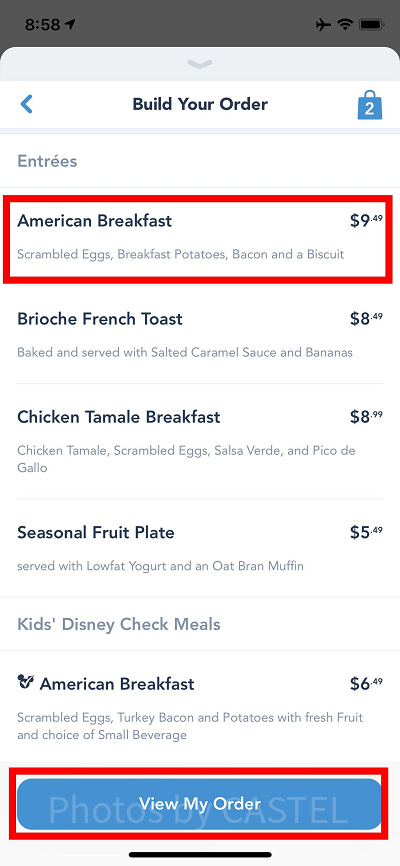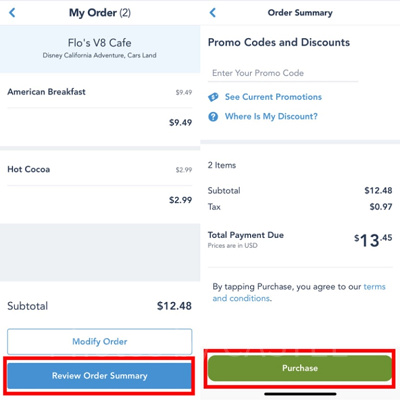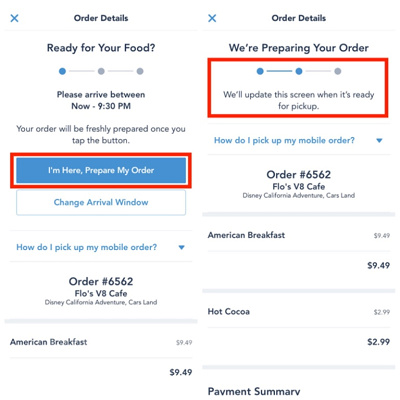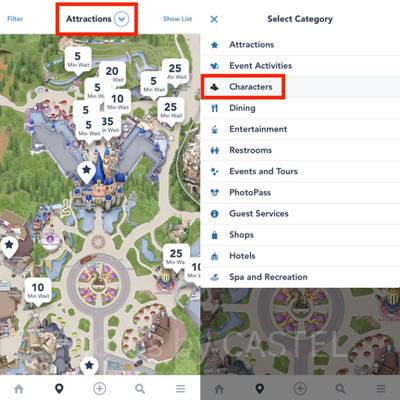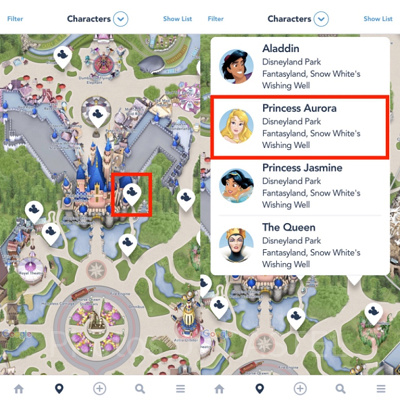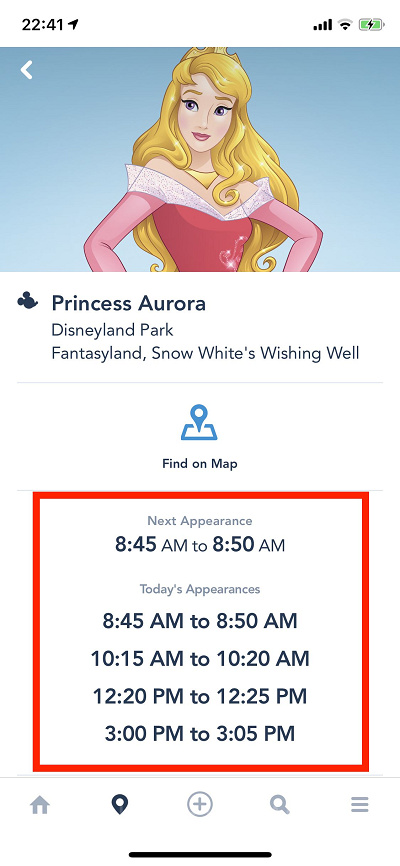【カリフォルニアディズニー】公式スマホアプリ使い方まとめ!レストラン予約や食べ物事前注文など!
カリフォルニアディズニーを目いっぱい楽しむために必要不可欠なのが、カリフォルニアディズニーの公式スマホアプリ。アトラクションの待ち時間はもちろんのこと、食べ物をオーダーできたり、キャラクターグリーティングの時間や場所を調べることができたりと、その活用の仕方はあなた次第です!
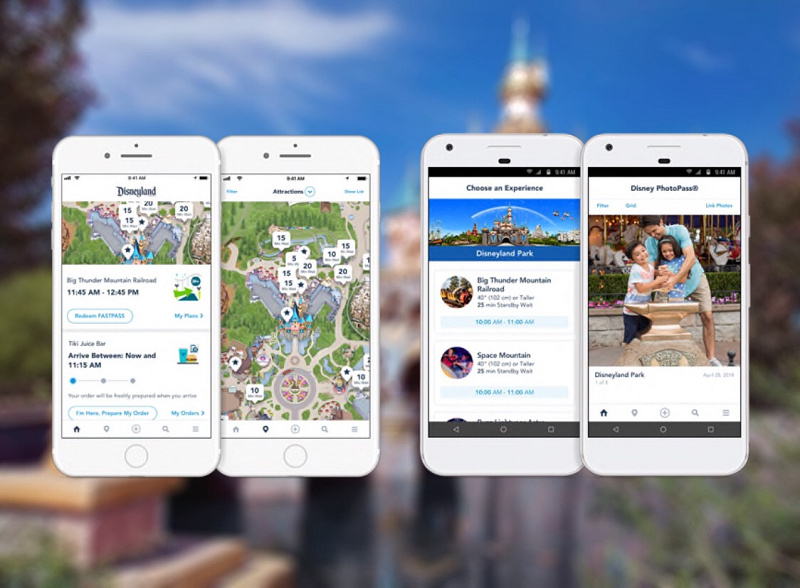
みなさん、こんにちは!カリフォルニアディズニーをこよなく愛するMelodyです!
いきなりですが、みなさんは本場カリフォルニアディズニーにも、東京ディズニーのような公式スマホアプリがあることを、ご存知でしたか?
東京ディズニー版同様、カリフォルニアディズニー版アプリでも、
・アトラクションの待ち時間
・パークチケットの購入
・レストランのメニュー
などを、スマホ上で確認したり、実行したりすることができます。
本記事では、カリフォルニアディズニー版公式スマホアプリの気になる使用方法をご紹介していきます。
カリフォルニアディズニーへ近々ご旅行になる予定のある方は、ぜひ事前に本アプリをダウンロードしてみてくださいね!
・カリフォルニアディズニー公式アプリ:ダウンロード方法
・カリフォルニアディズニー公式アプリ:パークチケット購入
・カリフォルニアディズニー公式アプリ:アトラクションの待ち時間確認
・カリフォルニアディズニー公式アプリ:スマホ上でのファストパス取得
・カリフォルニアディズニー公式アプリ:レストラン予約&メニュー確認
・カリフォルニアディズニー公式アプリ:食事のモバイルオーダー
・カリフォルニアディズニー公式アプリ:キャラクターグリーティングの場所&時間確認
・カリフォルニアディズニー公式アプリ:パーク内で撮影した写真確認
カリフォルニアディズニー版スマホアプリとは?
カリフォルニアディズニー版スマホアプリは、「Disneyland Mobile App」という名前で知られるカリフォルニアディズニーの公式スマホアプリです。
サービス開始以来、現地ゲストをはじめ、カリフォルニアディズニーを訪れる世界中のゲストが利用しています。
カリフォルニアディズニー版スマホアプリでできることは、主に
・パークチケットの購入
・年間パスポートの購入&更新
・アトラクションの待ち時間確認
・スマホ上でのファストパス取得(マックスパス利用者のみ)
・レストラン予約&メニュー確認
・食事のモバイルオーダー
・キャラクターグリーティングの場所&時間確認
・パーク内で撮影した写真確認
などが挙げられます。
スマホ1つで、これだけのサービスが受けられるので、アプリを持っているのといないのとでは、滞在中の過ごし方が大きく変わると言っても、過言ではありません!
そのため、アメリカに出発する前に、アプリをご自身のスマートフォンにダウンロードされることを強くおすすめします。
なお、各種サービスの利用には、ディズニーアカウントへの登録が必要となっています。
カリフォルニアディズニー公式アプリ:ダウンロード方法
カリフォルニアディズニー版スマホアプリですが、実は、日本のApp Storeからはダウンロードすることができません。
なぜなら、アプリの配信がアメリカとカナダに限定されているアプリであるからです。
そのため、ダウンロードするには、App Storeの国設定を変更する必要があります。
以下が、App Storeの国変更の手順になります。(iPhoneをご使用の方が対象となります)
ステップ1:「設定」を開き、「iTunes StoreとApp Store」をタップ
まずは、「設定」を開き、その中の「iTunes StoreとApp Store」という項目をタップします。
ステップ2:「Apple ID」をタップ
自身のApple IDが表示されている部分をタップします。
ステップ3:「Apple IDを表示」をタップ
「Apple IDを表示」をタップし、次のページに進みます。
ステップ4:「国または地域名」をタップ
アカウント情報のページに表示されている「国または地域名」をタップします。
ステップ5:「国または地域を変更」をタップ
「国または地域を変更」をタップして、次のページに進みます。
ステップ6:「アメリカ合衆国」を選択
国地域一覧の中から、「アメリカ合衆国」を選択します。
ステップ7:「同意する」をタップ
利用規約を読んだら、画面右上に表示されている「同意する」をタップします。
ステップ8:支払い方法で「None」を選択し、氏名や滞在先の住所などを入力する
支払方法は、「None」を選択します。
こうすることで、クレジットカード情報などを登録する必要がなくなります。
請求書氏名のところには、英語で自分の名前を入力しましょう。
日本語で氏名が表示されている場合は、英語に入力し直してください。
請求先住所に関しては、日本の住所を入れてしまうと、先に進むことができません。
しかし、アメリカの住所を持っている人は限られていると思うので、ここには滞在先のホテルの住所などを入力すればOK!
すべてを入力し終わったら、画面右上の「終了」をタップします。
これで、App Storeの国変更が完了となります!
変更が終了したら、早速、App Storeで「Disneyland app」と検索して、カリフォルニアディズニー版スマホアプリをダウンロードしましょう♪
カリフォルニアディズニー公式アプリ:パークチケット購入
東京ディズニー版と同様に、カリフォルニアディズニー版アプリでもスマホ1つでパークチケットをいつでもどこでも、購入することができます。
そのため、朝にパークのチケットカウンターで長い列に並ぶ必要もなくなりました!
アプリから購入することのできるパークチケットは、大きく分けて以下の3種類です。
・1dayから5daysまでのパークチケット
・年間パスポート
・ハロウィンイベントなどの特別営業のスペシャルイベントチケット
こちらでは、一般的なパークチケットをアプリ上で購入する方法を、ご紹介していきます。
ステップ1:画面下中央に表示されている「+」をタップ
アプリを開いたら、まずは画面下中央に表示されている「+」をタップし、メニュー一覧を表示させます。
ステップ2:「チケット購入」の項目をタップ
メニュー一覧が表示されたら、その中から「チケット購入」の項目をタップします。
ステップ3:「テーマパークチケット」の項目をタップ
先述した3種類のチケットの中から、「テーマパークチケット」の項目を選択します。
ステップ4:チケットの日数を選択し、1dayチケットなら入園日を決定する
まずは、1dayから5daysの中から希望の日数を選択します。
1dayチケットを選択した場合は、チケットを購入したその日に入園するなら「Today(当日)」を選択し、別日に入園するなら「Pick a Date(日にちを選択)」を選択します。
ステップ5:入園日や購入するチケットの枚数を選択
チケットの購入日とは別の日に入園する場合は、カレンダーから入園日を選択します。
なお、カリフォルニアディズニーの1dayチケットは、その日の混雑予想によって、チケット価格が異なります。
このページで、自分が入園を予定している日のチケット価格はいくらなのか確認してからの購入をおすすめします。
同ページで、購入するチケットの枚数も選択します。
カリフォルニアディズニーでは、
・3~9歳:子供料金
・10歳~:大人料金
となっています。
ステップ6:チケットの種類を選択
・ディズニーランド及びカリフォルニアアドベンチャーのいずれかのパークに入園できるチケット
・両パークに入園できるパークホッパーチケット
・上記2種類のチケットにマックスパスのオプションを付けたチケット
の4種類の中から、希望のチケットを選択します。
マックスパスに関する詳細は、以下の記事にまとめてあります。
・【2019】ロサンゼルスディズニー旅行記!世界初のディズニーランド!チケット&アトラクション情報!
ステップ7:ディズニーアカウントにログイン
ディズニーアカウントに登録してあるメールアドレスやパスワードを入力し、自身のディズニーアカウントにログインします。
ステップ8:氏名やクレジットカード番号などを確認し、「購入」の項目をタップ
氏名やディズニーアカウントに紐づけられているクレジットカード番号などを確認し、最後にクレジットカードのセキュリティー番号を入力します。
入力が終わったら、画面下の「購入」の項目をタップし、購入が完了となります!
アプリ上でパークチケットを購入すると、アプリ内にパークチケットが表示されるようになります。
そのため、ファストパスを発券したりする際に必要なのは、自身のスマホのみ!となるので、とても便利です。
インターネット環境下にあれば、いつでもどこでも購入することができるので、出発前に日本で購入しておくこともできますよ!
カリフォルニアディズニー公式アプリ:アトラクションの待ち時間確認
スマホアプリの最も便利な機能と言えば、やはり、いつでもどこでもパーク内の全アトラクションの待ち時間が確認できる機能ではないでしょうか?
パークマップ上に各アトラクションの待ち時間が表示される仕組みとなっており、気になるアトラクションの待ち時間を簡単に調べることができます。
なお、待ち時間はパーク外からも確認することができるので、日本にいながら、1日のアトラクションの混雑状況などをチェックすることもできますよ!
また、各アトラクションの詳細ページを開けば、身長制限の有無やファストパス対象アトラクションであるかどうかも確認することができます。
カリフォルニアディズニー公式アプリ:スマホ上でのファストパス取得
東京ディズニーでは、今夏からアプリ上でのファストパス取得のサービスがスタートし、話題となりましたよね!
カリフォルニアディズニーでも、同様のサービスがスマホアプリを使って利用することができます。
ただし、スマホ上でのファストパス取得のサービスは、先ほどご紹介した「マックスパスのオプションを付けた方」のみ、対象となっています。
そのため、東京ディズニーのように、無料で本サービスを利用することはできません。
東京ディズニーでは無料でできることが有料となると、少しもったいないと思われるかもしれません。
しかし、1~2日しかパークに滞在できない方などは、効率よくパークを回るために、プラスして損はないオプションではないでしょうか?
「いちいち、ファストパスを取りに行くのはもう面倒!」という方は、ぜひマックスパスのオプションを付けて、アプリからファストパスを取得してみてくださいね♪
カリフォルニアディズニー公式アプリ:レストラン予約&メニュー確認
カリフォルニアディズニー版スマホアプリでは、パーク内のレストランの予約をすることも可能です。
また、各レストランのメニューも同様にアプリ上で確認することができます。
こちらでは、簡単にレストラン予約の方法をご紹介します。
ステップ1:予約したいレストランの詳細ページから、「予約」の項目をタップ
まずは、予約したいレストランをマップ上で選択し、そのレストランの詳細ページを開きます。
そこから「Reserve Dinning(予約)」の項目をタップします。
ステップ2:利用人数、利用日、希望の時間帯を選択
利用人数、利用日、希望の時間帯を選択します。
時間帯に関しては、
・朝食
・昼食
・夕食
の大きな枠組みを選択することもできますし、〇〇時というより具体的な時間帯を選ぶこともできます。
ステップ3:予約可能な時間帯の中から、希望の時間帯を選択
前のページで、「朝食」、「昼食」、「夕食」のいずれかの枠組みを選択した場合は、このページでその枠組みに沿った予約可能な時間帯一覧が表示されます。
具体的に〇〇時と選択した場合でも、既にその時間帯が他ゲストの予約で埋まってしまっていた場合は、希望の時間帯に近い予約可能な時間帯が表示されます。
レストランを利用したい時間帯を選択して、次のページに進みましょう。
ステップ4:予約内容、氏名、メールアドレス、クレジットカード番号などを確認し、予約を確定する
最終ページにて、
・利用レストラン名
・利用日時
・利用人数
・氏名
・メールアドレス
・電話番号
・クレジットカード番号
などの内容を確認し、予約を確定します。
なお、アレルギーなどのある方は、このページでその旨を入力することもできますよ。
これにて、アプリからのレストラン予約は完了です!
カリフォルニアディズニー公式アプリ:食事のモバイルオーダー
2019年からスタートしたばかりのスマホアプリの新サービスが、こちらの「モバイルオーダー」サービス!
「モバイルオーダー」とはズバリ、パーク内のレストランで食事やドリンクを注文する際に、列に並ぶことなく、スマホアプリを使ってオーダーをすることができる画期的な新サービスのことを指します。
つまり、このサービスの導入により、ゲストはパーク内のどこからでもスマホ1つで、パーク内で販売されている食べ物や飲み物をオーダーすることができるようになったのです!
(※パーク内の全レストランがモバイルオーダー対象ではありません)
しかも、注文した料理を受け取る時間帯も選択できるため、「今、並んでいるアトラクションに乗り終わるくらいの時間帯に料理を受け取りに行く」なんてことも、可能になりました!
利用方法は至って簡単なので、本記事を参考にぜひ現地で、この便利なサービスを活用してみてくださいね♪
なお、初回利用の際には、クレジットカードの登録が必要となります。
ステップ1:利用したいレストランの詳細ページを開き、「Order Food(注文)」をタップ
まずは、利用したいレストランをマップ上で選択し、そのレストランの詳細ページを開きます。
そこから「Order Food(注文)」の項目をタップします。
ステップ2:料理を受け取る時間帯を選択
料理を受け取る時間帯を選択します。
今すぐに受け取りたい場合は、「Now」と書かれた項目を選択しましょう。
ステップ3:注文する料理を選択
そのレストランの料理一覧が表示されるので、その中から注文したい料理や飲み物を選択します。
すべて選択し終わったら、画面下の「View My Order(オーダーを確認)」をタップします。
ステップ4:注文内容を確認して、注文を確定する
注文内容を確認したら、「Review Order Summary(注文の最終確認)」をタップし、次のページに進みます。
最終ページの画面下にある「Purchase(注文)」をタップすると、注文が完了です!
ステップ5:レストランに到着したら「到着」をタップし、料理の受け取りを待つ
受け取り時間になり、レストランに到着したら、「I’m Here, Prepare My Order(到着しました、料理を準備してください)」の項目をタップします。
画面上に3つ点が表示されるようになるので、右端の点が青くなるまで、各レストランのモバイルオーダー受け取りカウンター付近で待機していましょう。
右端の点が青くなると、キャストが名前を呼んで、料理の到着を知らせてくれます。
料理の受け取りの際に、アプリ画面の提示を求められることもあるので、スマートフォンはすぐに出せるようにしておきましょう。
あとは、カウンターで注文した料理を受け取るだけ!
「レストランに着いたら、行列だった!」なんて時にも、モバイルオーダーで注文をすれば、あっという間に料理を受け取ることができるので、ぜひたくさん利用してみてくださいね♪
カリフォルニアディズニー公式アプリ:キャラクターグリーティングの場所&時間確認
東京ディズニーでは、グリーティング施設に登場するキャラクター以外は、いつどこに誰が登場するのか、事前に知ることはできません。
しかし、カリフォルニアディズニーでは、キャラクターグリーティングの情報がほぼすべて、スマホアプリ上で確認することができます!
今回は、ディズニープリンセスの1人であるオーロラ姫を例に、その確認方法をご説明します。
ステップ1:画面上中央に表示されている矢印をタップし、カテゴリーを「キャラクター」に変更
アプリを開いたら、まずは画面上中央に表示されている矢印をタップし、カテゴリーを「キャラクター」に変更します。
ステップ2:会いたいキャラクターの登場場所をタップし、キャラクターの詳細ページを開く
カテゴリーを「キャラクター」に変更すると、マップ上に各キャラクターの登場場所が表示されます。
その中から会いたいキャラクターの登場場所をタップし、キャラクターの詳細ページを開きます。
登場場所がわからない場合は、画面右上に表示されている「Show List(リストを表示)」をタップすれば、その日に登場予定のキャラクターが一覧で表示されるので、その中から希望のキャラクターを探すことも可能です。
ステップ3:キャラクターの詳細ページに表示されている登場予定時間を確認
キャラクターの詳細ページを開くと、その日の登場予定時間一覧が表示されます。
例として見たオーロラ姫は、願いの井戸に8:45~15:05までの間、登場予定ということになるので、その間にオーロラ姫に会いに行きましょう!
なお、予告なく登場時間・登場場所が変更となったり、時にはグリーティング自体がキャンセルされることもあります。
「確実にこのキャラクターに会いたい!」という場合は、アプリの情報を確認するだけでなく、直接パーク内のキャストまで問い合わせてみることをおすすめします。
カリフォルニアディズニー公式アプリ:パーク内で撮影した写真確認
パーク内のカメラマンに撮影してもらった写真も、スマホアプリからいつでもどこでも簡単に確認することができます。
まず、撮影が終わると、カメラマンから「フォトパスカード」と呼ばれるQRコードのついたカードがもらえます。
東京ディズニーのフォトキーカードと同様に、そのカードに撮影された写真のデータが保存されています。
あとは、そのQRコードをアプリで読み込むだけ!
すると、アプリ上にパークで撮影した写真が一覧で表示されるようになります。
オプションでマックスパスを付けた方は、パーク滞在中に撮影した写真すべてが無料でダウンロードできるので、アプリから手軽にお気に入りの写真をダウンロードしてみてくださいね♪
まとめ
いかがでしたか?
便利なスマホアプリを活用しながら、カリフォルニアディズニーを目いっぱい楽しんでみてはいかがでしょうか?

|
キャステルの記事を テーマパークの最新情報をお届けします |
|---|